عبور از رمز سیستمعامل مک

اگر از کاربران سیستم عامل مک باشید، میدانید یکی از بهترین راههای حفاظت از اطلاعات شما، استفاده از پسورد هنگام ورود به سیستم عامل است. در صورتیکه فردی بخواهد به سیستم شما نفوذ کند یا تغییراتی در آن انجام دهد، با وجود این پسورد چنین کاری ممکن نیست.
اما ممکن است این سوال پیش آید که اگر شما پسورد خود را فراموش کردید، چه راهی وجود دارد؟ آیا اطلاعات شما از دست خواهد رفت؟ آیا باید سیستمعامل دیگری روی دستگاه خود نصب کنید؟ پاسخ ما خیر است. شما میتوانید با راهکارهایی که این هفته معرفی میکنیم، وارد سیستمعامل شده و پسورد خود را تغییر دهید. کاری که فقط شما قادر به انجام آن هستید و فرد دیگری نمیتواند از طریق آن به مک شما نفوذ کند.
البته فراموش نکنید سیستمعامل مک از دو پسورد برای حفاظت اطلاعات شما استفاده میکند. پسوردی که ما در اینجا با آن سروکار داریم مربوط به رمز عبور مرحله اول است و پسورد دیگر که به ادمینستور معروف است، از کارهای حیاتیتر سیستمعامل شما محافظت میکند. حال برای عبور از رمز ورود اولیه، اولین راهکار استفاده از اپل آی.دی شما برای باز کردن دستگاه است. نکته مهم در استفاده از این روش این است که حتما اپل آی.دی خود را قبلا به سیستمعامل مکتان متصل کرده باشید.
ریست کردن پسورد با اپل آی.دی
برای اینکه هنگام فراموش کردن رمز مک بتوانید از طریق اپل آی.دی خود پسوردتان را ریست کنید، باید مراحلی را که در ادامه به آن میپردازیم دنبال کنید. ابتدا وارد System Preference شوید. حال منوی Users & Groups را انتخاب کنید. سپس روی گزینه… Set کلیک کرده و اپل آی.دی و پسورد خود را وارد کنید. اکنون تیک گزینه Allow user to reset password using Apple ID را بزنید تا در آینده و درصورت فراموشی بتوانید پسورد خود را از طریق اپل آی.دی بازیابی کنید.
اگر این مراحل را قبلا انجام دادهاید، راه ریستکردن پسورد مک شما بهصورت زیر است:
1 ـ بعد از سه بار ورود اشتباه پسورد هنگام ورود به سیستم عامل مک، گزینهای روی صفحه مک شما ظاهر میشود که عبارت reset it with your Apple ID در آن دیده میشود.
2 ـ روی این گزینه کلیک کرده سپس اپل آی.دی و پسورد خود را وارد کنید.
3 ـ یک پیام هشدار روی صفحه ظاهر میشود که میگوید در صورت قبول این گزینه، پسورد شما ریست خواهد شد.
4 ـ با تائید پیام هشدار، پسورد جدید خود را وارد کرده تا از این به بعد سیستمعامل شما با پسورد جدید قابل ورود باشد.
5 ـ شما با موفقیت وارد سیستمعامل مک خود میشوید.
ریست کردن پسورد بدون اپلآی.دی
در صورتی که قبلا اپل آی.دی خود را به سیستمعامل مک متصل نکردهاید از راه زیر میتوانید پسورد خود را ریست کنید. این راه از طریق پارتیشن ریکاوری شما انجام میشود. علاوه بر این، از طریق دیویدی سیستمعامل مک نیز میتوانید آن را انجام دهید. برای ریست کردن پسورد به این نکات عمل کنید.
1 ـ مک بوک یا آیمک خود را از طریق بوت کردن پارتیشن ریکاوری روشن کنید. برای انجام این کار باید دستگاه خود را ریست کرده و دکمه Command + R را روی کیبورد خود نگه دارید. با نگهداشتن این دو دکمه، منوی جدیدی را مشاهده میکنید. در بالای این منو روی گزینه Utilities کلیک کرده و سپس گزینه Terminal را انتخاب کنید.
2 ـ بعد از باز شدن پنجره Terminal عبارت resetpassword را تایپ کنید. سپس کلید اینتر را بزنید تا برنامه Reset Password باز شود. حال درایوی را که سیستمعامل مک شما روی آن است، انتخاب کنید.
3 ـ در پایین صفحه روی اکانتی که میخواهید آن را ریست کنید، کلیک کنید. بعد از انتخاب یوزر مورد نظر، زیر آن و در باکس مشخص، پسورد جدید خود را وارد کنید. پسورد خود را دوبار باید وارد کنید تا مطمئن شوید پسورد را اشتباه تایپ نکردهاید. حال روی دکمه Save کلیک کرده تا تغییرات شما ذخیره شود.
4 ـ روی دکمه Quit کلیک کرده تا از این منو خارج شده و به سیستمعامل بازگردید. به این ترتیب دفعه بعدی که سیستمعامل شما بوت میشود، از پسورد جدید میتوانید استفاده کنید.
بهترین و راحتترین راه استفاده از اپل آی.دی است که در مرحله اول آن را توضیح دادیم. پس اگر دوست دارید در زمان فراموشی احتمالی پسورد به دردسر نیفتید، همین حالا از طریق آموزشی که دادیم، قابلیت ریست کردن پسورد از طریق اپل آی.دی را فعال کنید.
میلاد احرامپوش / کلیک (ضمیمه یکشنبه روزنامه جام جم)
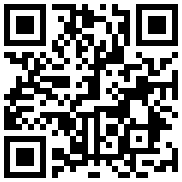
تازه ها


در یادداشتی اختصاصی برای جام جم آنلاین مطرح شد
جنبش مردمی سوریه

در یادداشتی اختصاصی برای جام جم آنلاین مطرح شد
زمان دیپلماسی برای حمایت از مقاومت

عضو دفتر حفظ و نشر آثار رهبر انقلاب در گفتگو با جام جم آنلاین مطرح کرد
نقش ویژه اهالی اندیشه، رسانه و هنر در مقابله با تهدیدات نرم


اصغر شرفی در گفتوگو با جام جم آنلاین:
دیگر در فوتبال کاری ندارم / با کوتولهها یکی نمیشوم

تینا چهارسوقی امین در گفتوگو با جام جم آنلاین:
چه زمانی باید نگران ادبیات نسل Z باشیم؟ / آشنایی با تفاوتهای زبانی نسل Z و نسل Y















